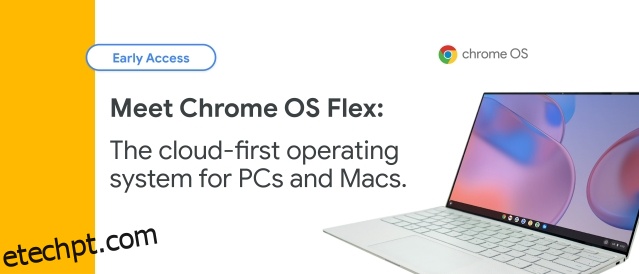O Google lançou Chrome OS Flex para dar nova vida a PCs Windows antigos e MacBooks mais antigos. Já escrevemos um guia detalhado sobre como instalar o Chrome OS com suporte da Play Store em um PC, mas é baseado no Project Brunch, e o processo de instalação é bastante trabalhoso. No entanto, com o Google suportando diretamente hardware de terceiros, o Chrome OS Flex se destaca com seu processo de instalação contínuo e janela de suporte mais longa. Eu tentei o novo Chrome OS Flex OS no meu laptop Windows e funcionou como um encanto. Portanto, se você deseja aprender a instalar o Chrome OS Flex em PCs e laptops Windows, siga nosso guia detalhado abaixo.
últimas postagens
Como instalar o Chrome OS Flex (2022)
Neste guia, incluímos instruções passo a passo para instalar o Chrome OS Flex. Junto com isso, explicamos o que é o Chrome OS Flex e minha experiência com o novo sistema operacional do Google. Você pode expandir a tabela abaixo e aprender sobre todos os detalhes técnicos.
O que é o Google Chrome OS Flex?
Dois anos atrás, o Google adquiriu a Neverware, uma empresa sediada em Nova York que estava desenvolvendo o CloudReady. Permitiu que os usuários dessem nova vida a PCs mais antigos e executassem o Chrome OS. O CloudReady foi desenvolvido na base do Chromium OS de código aberto. Eles também adicionaram suporte ao Linux recentemente. O Google assumiu o projeto e agora lançou o Chrome OS Flex (também conhecido como CloudReady 2.0) baseado no Chrome OS – o sistema operacional de desktop oficial do Google com suporte para o Google Assistant e outros serviços do Google. Também há suporte para Linux, mas a Google Play Store não está disponível no Chrome OS Flex.
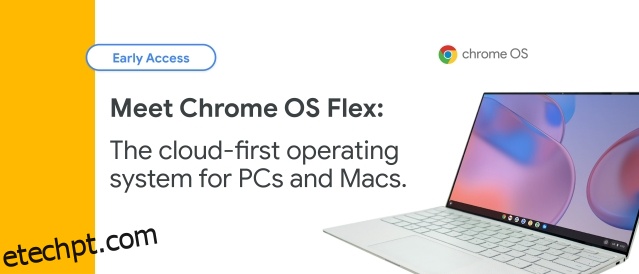
Atualmente, o Google oferece principalmente o Chrome OS Flex para usuários de educação e empresas gratuitamente. Mas os usuários comuns também podem instalar o Chrome OS Flex em seus PCs e MacBooks com Windows mais antigos. O objetivo por trás deste projeto é utilizar hardware antigo e oferecer desempenho rápido, quase no mesmo nível dos computadores modernos. Como o Google agora está mantendo o projeto, também podemos esperar maior suporte de uma infinidade de fabricantes diferentes, incluindo HP, Apple, Asus e muito mais.
Requisitos para instalar o Chrome OS Flex
1. Um pen drive USB com pelo menos 8 GB ou mais de armazenamento.
2. PC Windows com processador Intel ou AMD x86-64 bits. Os processadores ARM ainda não são suportados.
3. Pelo menos 4 GB de RAM ou mais.
4. O armazenamento interno deve ser de 16 GB ou mais.
5. Verifique a compatibilidade do seu PC em aqui. Se o seu PC estiver na lista, você está pronto para ir. Caso seu modelo não apareça na lista, não se preocupe. Você ainda pode prosseguir com a instalação. O Chrome OS Flex funciona mesmo em PCs não certificados, como testamos abaixo, só que algumas das funcionalidades podem ser limitadas.
Flash Chrome OS Flex na unidade USB
1. Primeiro, vá em frente e instale a extensão Chromebook Recovery Utility Chrome usando o link aqui. É uma extensão que permitirá que você atualize a compilação do Chrome OS Flex em sua unidade USB.

2. Em seguida, abra o Utilitário de recuperação do Chromebook e conecte sua unidade USB. Depois disso, clique em “Começar“.
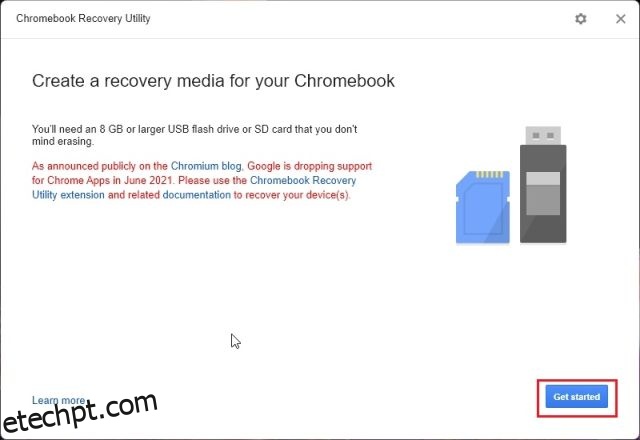
3. Na página seguinte, clique na opção “Selecione um modelo de uma lista”.
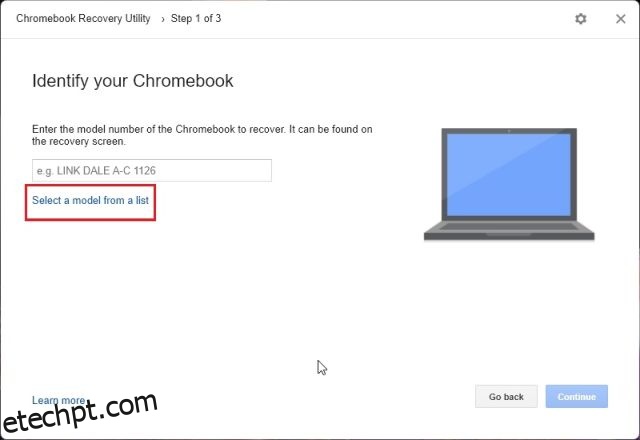
4. Clique no menu suspenso “Selecione um fabricante” e escolha “Google Chrome OS Flex“. No próximo menu suspenso, selecione “Chrome OS Flex (Developer-Unstable)”. Agora, clique em “Continuar”.
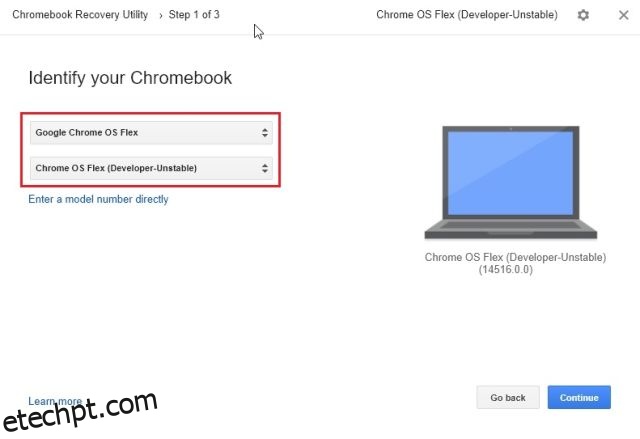
5. Depois disso, selecione seu pen drive USB e clique em “Continuar”.
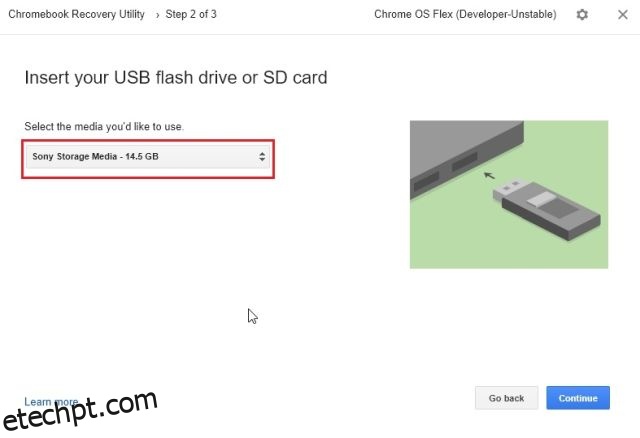
6. Por fim, clique em “Criar agora” e o Utilitário de recuperação do Chromebook criará uma unidade inicializável do Chrome OS Flex. Todo o processo levará de 10 a 15 minutos, dependendo da velocidade da sua internet.
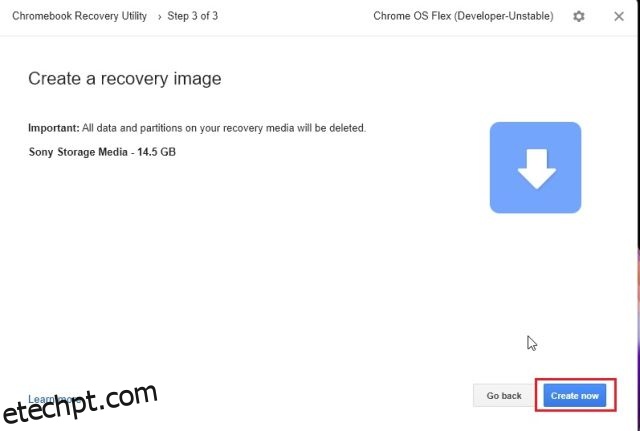
Instale o Chrome OS Flex no Windows Laptop ou MacBook
1. Quando o processo de flash estiver concluído, reinicie o PC e pressione a tecla de inicialização. Se você não souber a chave de inicialização do seu computador, verifique a tabela abaixo. Continue pressionando a tecla de inicialização até ver a página de seleção de inicialização. Se você estiver instalando o Chrome OS Flex em um PC personalizado, encontre a chave de inicialização com base no fabricante da placa-mãe na Internet.
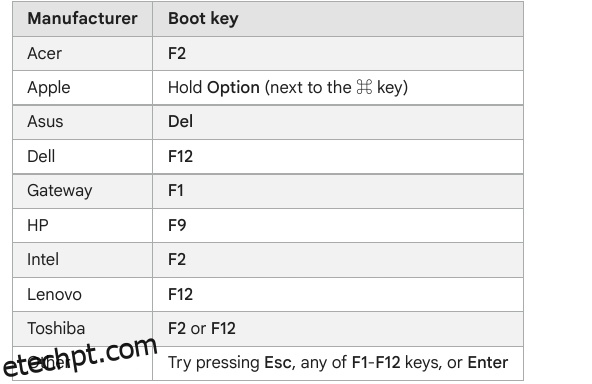
2. Na página de seleção de inicialização, selecione sua unidade USB usando as teclas de seta e pressione Enter.
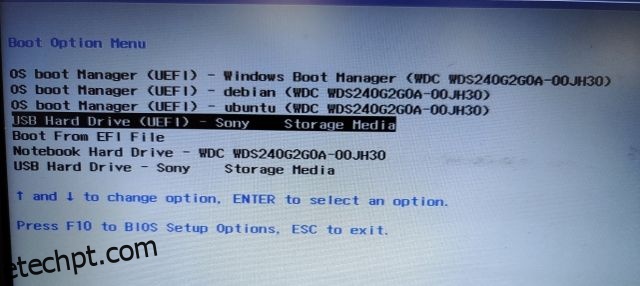
3. Agora, a tela “Bem-vindo ao CloudReady 2.0” aparecerá. Aqui, clique em “Começar“. Agora, siga as instruções na tela e faça login com sua conta do Google.
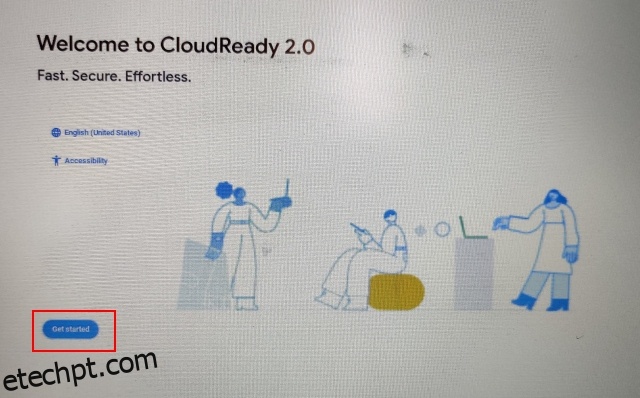
4. Sugiro que você explore o Chrome OS Flex antes de instalá-lo em seu disco rígido. Dessa forma, você pode verificar a compatibilidade do seu Wi-Fi, teclado, mouse, Bluetooth, touchpad e outros dispositivos de hardware.
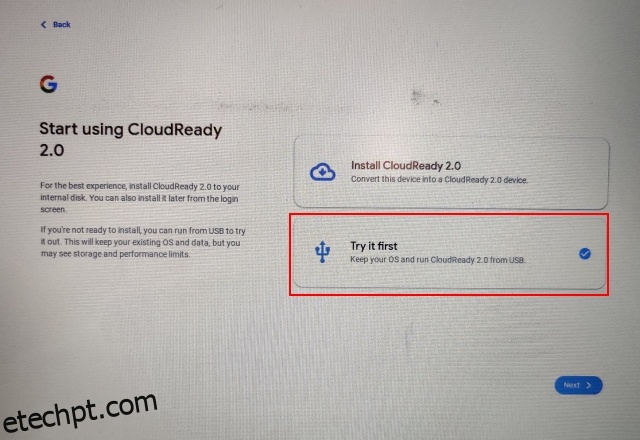
5. Quando tiver certeza de que deseja instalar o Chrome OS Flex, abra o painel Configurações rápidas no canto inferior direito e clique em “Sair”.
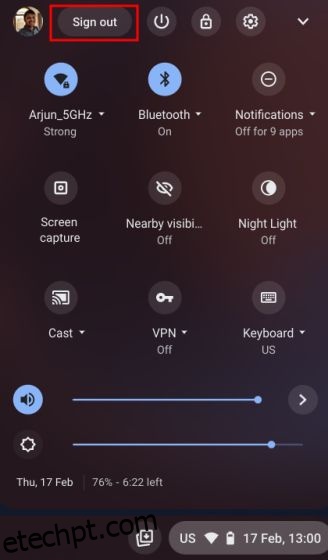
6. Em seguida, clique em “Install CloudReady” no canto inferior esquerdo.
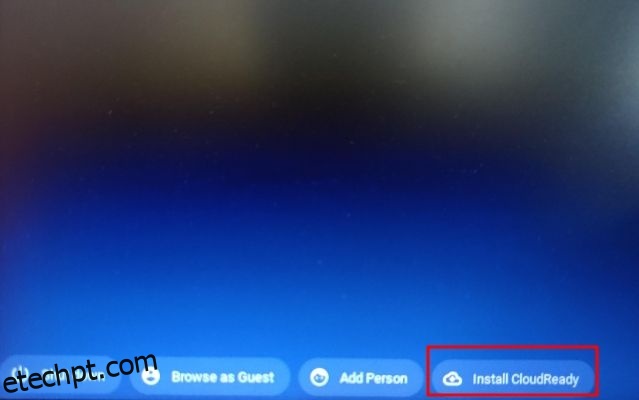
7. Por fim, clique em “Install CloudReady 2.0” e depois clique em “Install” novamente. Observe que esta etapa limpará todo o disco rígido, portanto, faça um backup antes de executar esta ação. Quando a instalação estiver concluída, desligue o computador e remova a unidade USB.
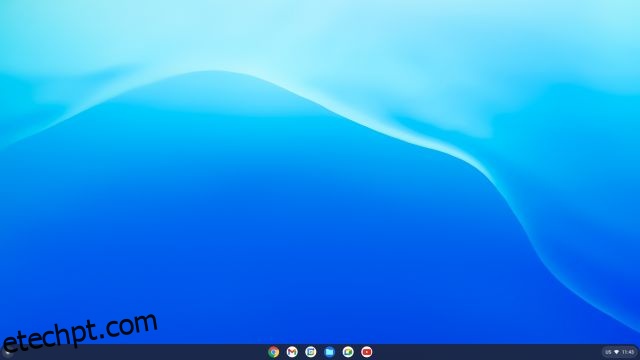
8. E é isso. O Chrome OS Flex será inicializado no seu dispositivo sem problemas.
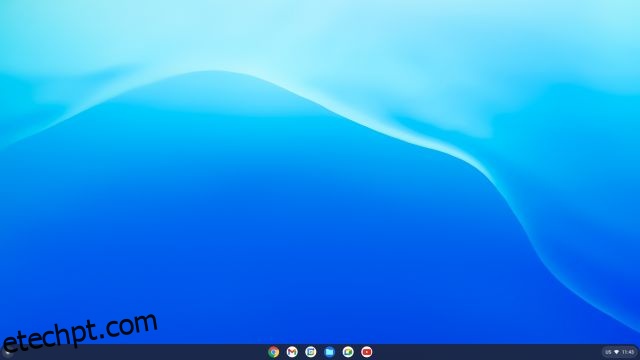
Chrome OS Flex em um laptop Windows: primeiras impressões
É seguro dizer que o Chrome OS Flex é bastante eficiente em comparação com o Windows 11 ou 10. Eu uso um Chromebook i5 de 8ª geração regularmente e, em contraste, o desempenho com o Chrome OS Flex no meu laptop Windows de 6ª geração está em um nível. A parte surpreendente é que o Google adicionou o suporte do Google Assistant no Chrome OS Flex, o que é incrível. No entanto, observe que não há suporte para aplicativos Android e o Google não anunciou que adicionará a Play Store a esta versão no futuro.
No entanto, há suporte completo ao Linux, e isso é ótimo por si só. Você poderá usar aplicativos Linux de nível de desktop em seu Chromebook. E com o Wine, você pode até executar aplicativos leves do Windows em seu Chromebook com tecnologia Chrome OS Flex.
A propósito, a versão atual do Chrome OS Flex é baseada no Chrome OS 100, o que é incrível. Em um mês ou dois, o Chrome OS Flex se tornará estável para qualquer pessoa inicializar e usar. Para resumir, o Chrome OS Flex é uma ótima alternativa se você tiver um PC ou MacBook antigo e precisar de algo para navegação casual e tarefas do dia-a-dia.
Você instalará o Chrome OS Flex no seu PC ou laptop?
Então, esse foi o nosso guia sobre como instalar o Chrome OS Flex em PCs antigos e laptops Windows. Embora eu não tenha testado o Chrome OS Flex em um Apple MacBook, fique tranquilo, as etapas de instalação são semelhantes, então você pode experimentá-lo. Além disso, tentei fazer a inicialização dupla do Chrome OS Flex com o Windows 11 lado a lado, mas atualmente o carregador de inicialização apresenta alguns problemas. Quando o tivermos funcionando corretamente, certamente informaremos você. De qualquer forma, isso é tudo de nós aqui. Se você deseja aprender sobre as melhores dicas e truques do Chrome OS, vá em frente e confira nosso artigo detalhado no link aqui. E se você tiver alguma dúvida, comente abaixo e deixe-nos saber.